Il tuo browser sta utilizzando troppa CPU?→ Risolvi per usarne meno
 Un elevato utilizzo della CPU durante la navigazione su Internet non è affatto strano nello stato attuale della presentazione multimediale online. Tutti i browser principali sono piuttosto esigenti e, se hai una configurazione deludente, è probabile che la CPU raggiunga livelli altissimi.
Un elevato utilizzo della CPU durante la navigazione su Internet non è affatto strano nello stato attuale della presentazione multimediale online. Tutti i browser principali sono piuttosto esigenti e, se hai una configurazione deludente, è probabile che la CPU raggiunga livelli altissimi.
Tuttavia, a volte il problema non è la tua CPU sovraccarica o la GPU che non rende, ma piuttosto problemi interni che sono più legati al browser.
Per evitare di vedere un elevato utilizzo della CPU causato dal tuo browser preferito, assicurati di controllare le soluzioni che abbiamo fornito qui sotto. Dovrebbero aiutarti a superare il problema o, almeno, a ridurlo per il momento.
Perché il browser utilizza così tanto CPU?
- Troppe estensioni del browser installate – Molte estensioni in esecuzione contemporaneamente aumenteranno facilmente il tuo utilizzo della CPU. In effetti, in alcuni casi, potrebbe portare a un overclocking e a crash del browser.
- Diverse schede browser aperte – Questa è la causa principale di qualsiasi browser che utilizza una parte significativa della CPU. La velocità del computer non dovrebbe essere influenzata da alcune schede aperte, ma se hai circa una dozzina di schede aperte, il consumo della CPU aumenterà presto.
- Navigazione su siti web non ottimizzati – Google sta continuamente rilasciando nuove linee guida SEO per assicurarsi che solo siti web affidabili e credibili appaiano nei loro risultati di ricerca. I siti web di oggi includono ancora molti annunci, video in riproduzione automatica e materiali che potrebbero richiedere molta potenza CPU; pertanto, molti di essi non sono ancora molto ottimizzati.
- Streaming video ad alta risoluzione – I browser utilizzeranno più potenza CPU man mano che apri schede che includono video. E, l’utilizzo della CPU aumenterà per i flussi video in HD o 4K.
Come posso ridurre il mio utilizzo della CPU?
Più avanti in questo articolo discuteremo di come risolvere un elevato utilizzo della CPU, ma ecco alcune cose che puoi fare per ridurre il tuo utilizzo della CPU:
- Visita solo siti fidati con il logo del lucchetto.
- Tieni aperte solo alcune schede alla volta.
- Disabilita o rimuovi qualsiasi estensione che non utilizzi.
Come posso risolvere il mio utilizzo della CPU nel mio browser?
1. Disattiva gli add-on
1.1 Come disattivare gli add-on in Opera One
- Avvia il browser Opera One.
- Digita il percorso qui sotto nella tua barra degli indirizzi e premi Invio.
opera://extensions
- Clicca su Rimuovi per eliminare un’estensione, o disattiva l’interruttore per disabilitare un’estensione.
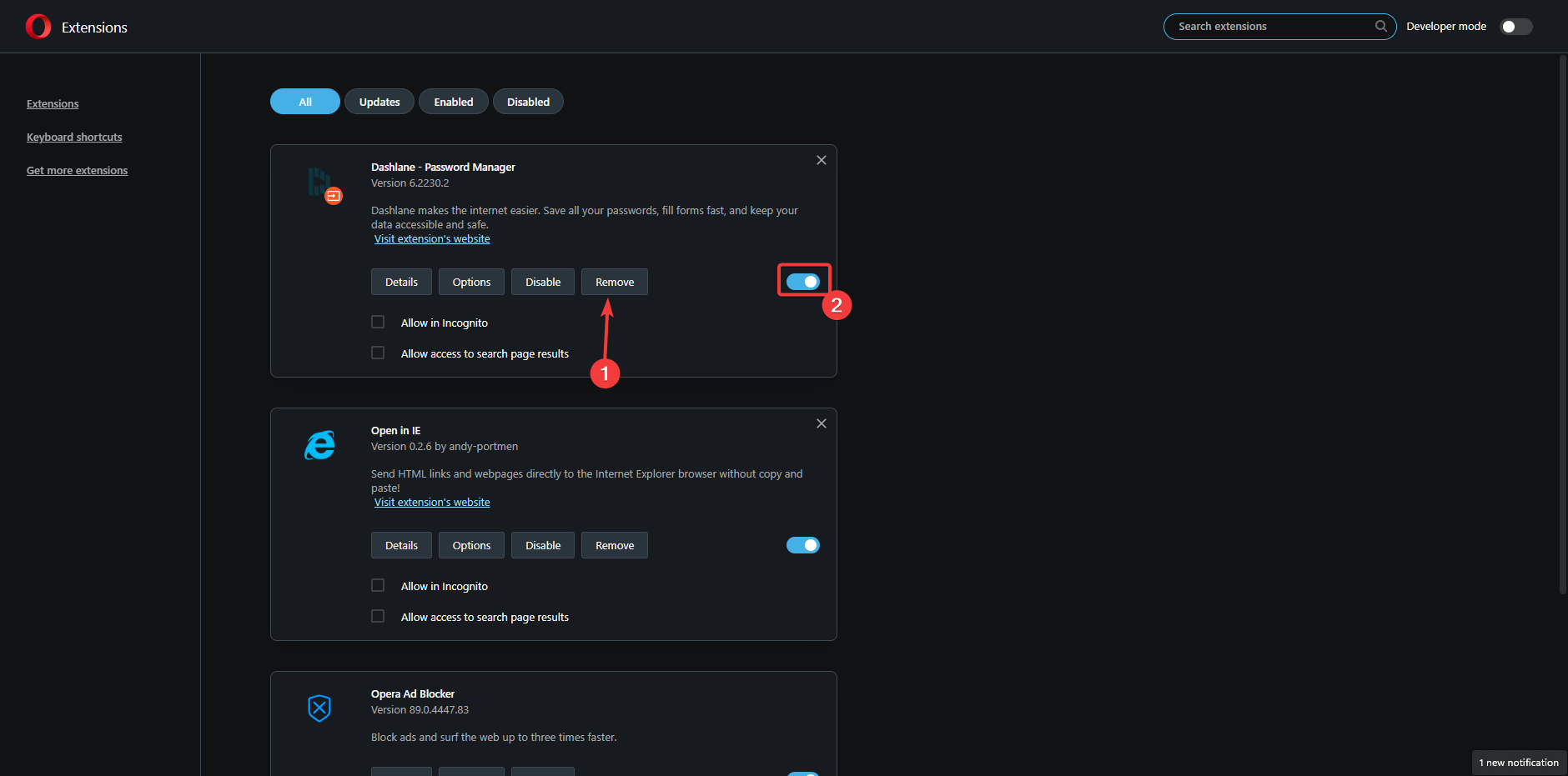
Opera One ha fatto molti miglioramenti squisiti nel tempo ed è una forza con cui fare i conti nel mercato dei browser.
È più di una soluzione praticabile grazie al VPN integrato e all’AdBlocker, un’interfaccia ben progettata e una navigazione ottimizzata per connessioni lente.
Oltre a questo, funzionalità come la Speed Dial, le scorciatoie da tastiera e il ritardo nel caricamento delle schede di sfondo migliorano l’esperienza e l’utilizzo della CPU.
Opera One è una soluzione più adatta rispetto alle altre disponibili sul mercato, e le funzionalità extra incorporate nel browser la rendono molto più preziosa.
1.2 Come disattivare gli add-on in Chrome
- Avvia il browser.
- Clicca sull’icona del menu, seleziona Strumenti aggiuntivi, quindi Estensioni.
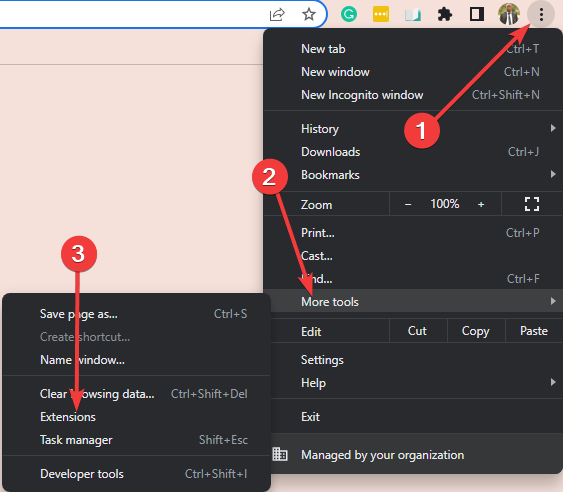
- Clicca su Rimuovi per eliminare qualsiasi estensione.
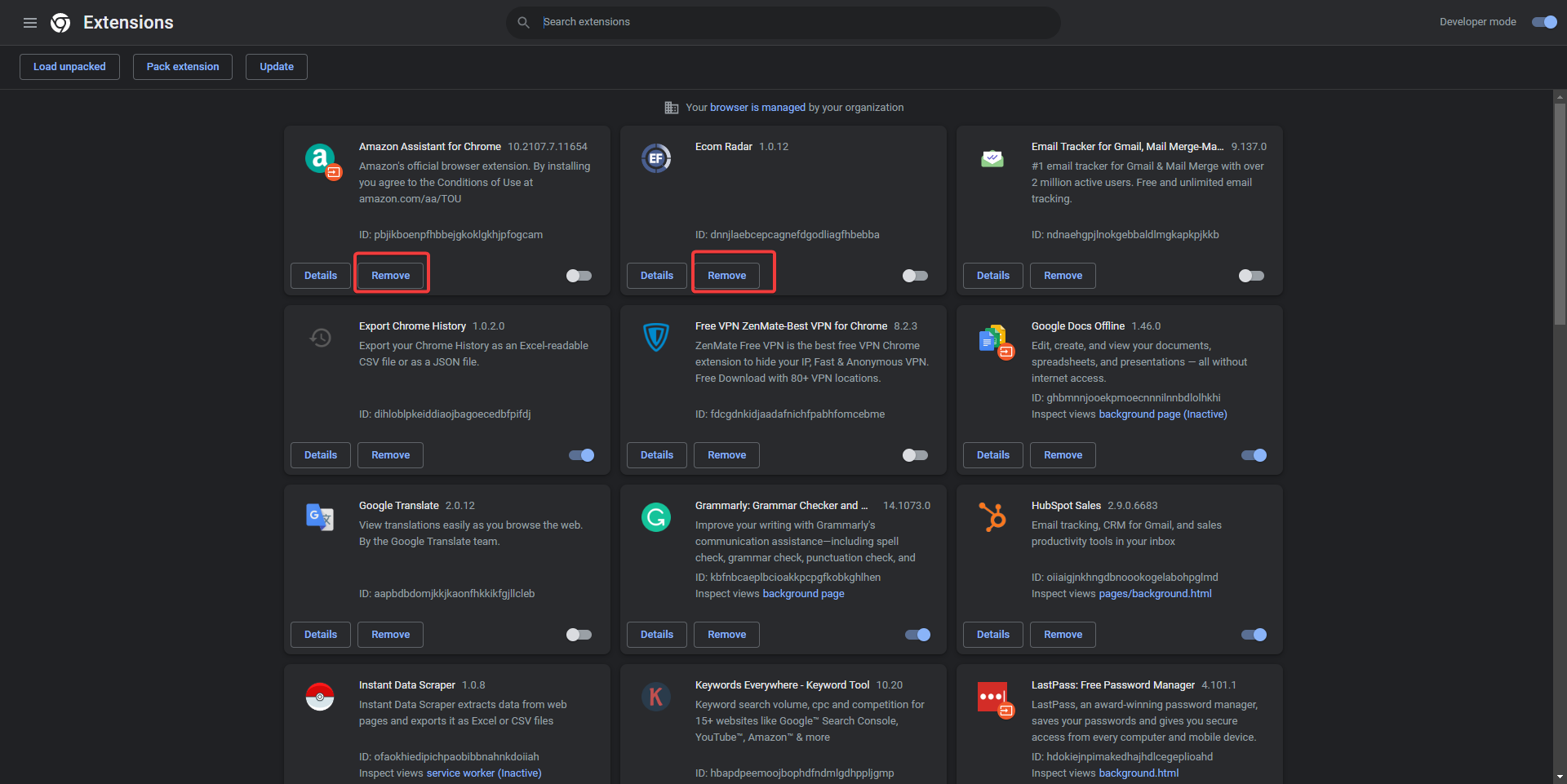
Ora dovresti verificare se stai ancora sperimentando un alto utilizzo della CPU durante la navigazione su Internet.
2. Cancella cache e cookie
2.1 Come cancellare i dati di Opera One
- Avvia il browser Opera One.
- Incolla il percorso qui sotto nella Barra degli indirizzi e clicca su Invio.
opera://settings/clearBrowserData
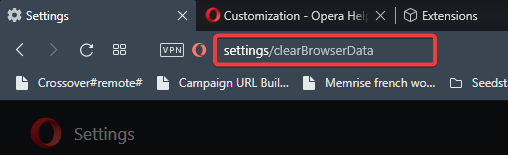
- Assicurati che tutte le caselle siano selezionate, quindi clicca sul pulsante Cancella dati.
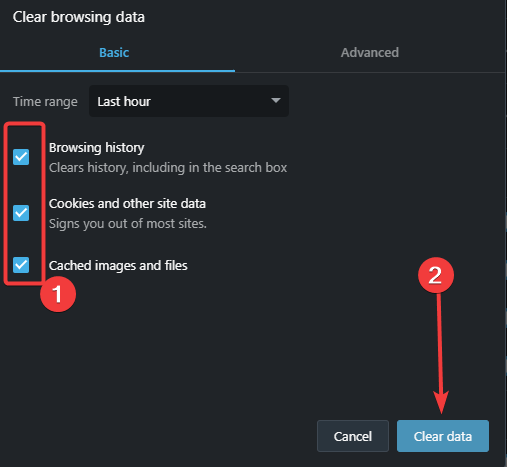
- Ora dovresti verificare che l’alto utilizzo della CPU di Opera One sia scomparso.
2.2 Come cancellare i dati di Chrome
- Avvia il browser Chrome.
- Incolla il percorso qui sotto nella barra degli indirizzi e premi Invio.
chrome://settings/clearBrowserData
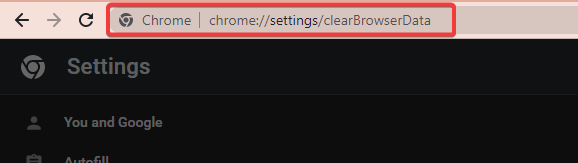
- Assicurati che tutte le caselle siano selezionate, quindi clicca sul pulsante Cancella dati.

- Ora dovresti verificare che l’alto utilizzo della CPU di Chrome sia scomparso.
Ancora una volta, dovresti notare che per la maggior parte dei browser, il processo di cancellazione dei dati della cache sarà molto simile a Chrome e Opera One. Leggi di più su questo argomento
- Dovresti continuare a eseguire app in background quando Google Chrome è chiuso?
- Profili multipli in Firefox: come gestirli e usarli.
- È Edge Webview2 Runtime un virus? Dovrei rimuoverlo?
- Password salvate in Edge su Windows 11: come gestirle.
3. Termina il processo del browser
- Fai clic con il tasto destro sul menu Start e seleziona Task Manager.
- Clicca sul browser che hai in esecuzione, quindi clicca sul pulsante Termina attività in basso a destra.
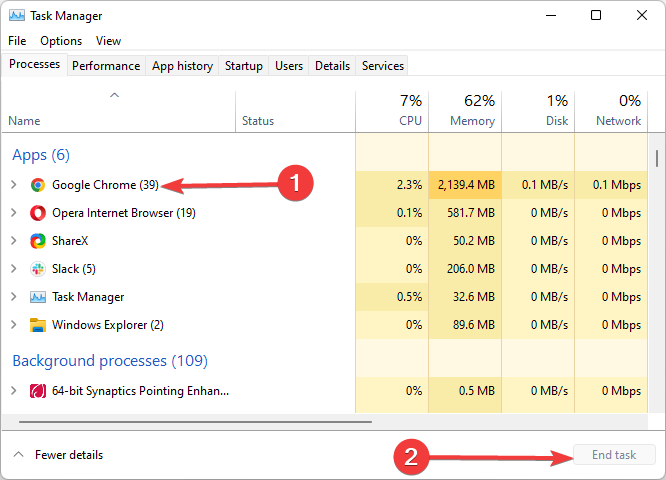
- Potresti voler riavviare il computer dopo questo.
Se noti un alto utilizzo della CPU del browser all’avvio, dovresti provare a forzare la fine del compito e verificare se stai ancora sperimentando un alto utilizzo della CPU durante la navigazione su Internet.
4. Disattiva l’accelerazione hardware
- Fai clic con il tasto destro sul menu Start e clicca sull’opzione Impostazioni.
- Nel pannello di sinistra, clicca su Sistema, e poi seleziona Display a destra.
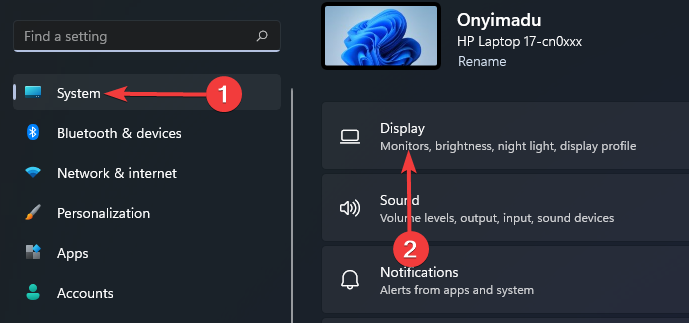
- Scorri verso il basso fino alla sezione Impostazioni correlate e clicca su Grafica.
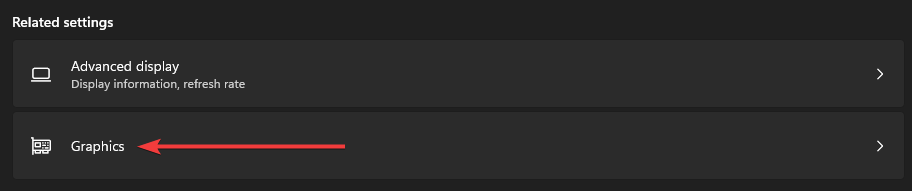
- Clicca su Cambia impostazioni grafiche predefinite.
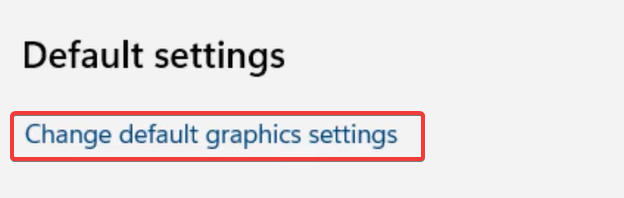
- Clicca sull’interruttore per disattivare l’accelerazione hardware.
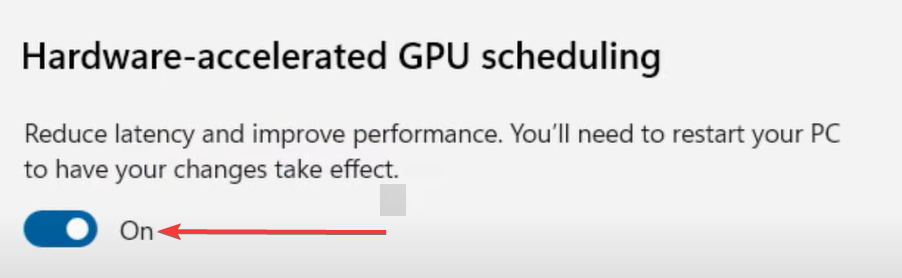
Ora dovresti verificare se stai ancora sperimentando un alto utilizzo della CPU durante la navigazione su Internet. Leggi di più su questo argomento
- Dovresti continuare a eseguire app in background quando Google Chrome è chiuso?
- Profili multipli in Firefox: come gestirli e usarli.
- È Edge Webview2 Runtime un virus? Dovrei rimuoverlo?
La CPU influisce sulla navigazione Web?
I tuoi programmi possono elaborare informazioni più rapidamente quando il tuo computer ha una CPU robusta e veloce. La quantità di lavoro che stai facendo influenzerà il tempo necessario affinché un sito web si carichi.
Questo significa che, se stai cercando di vedere un episodio del tuo programma preferito mentre hai molte schede e app aperte, potrebbe apparire un po’ lento.
Tecnicamente parlando, in questi casi, la velocità di download del tuo fornitore di servizi Internet non è cambiata. Ad esempio, puoi comunque ottenere una costante di 30 Mbps, ma i tempi di caricamento dei siti web possono comunque essere lunghi.
Indipendentemente dal tuo browser, dovresti notare che le soluzioni discusse in questo articolo dovrebbero funzionare quando il tuo browser web occupa CPU. Tuttavia, l’interfaccia utente potrebbe differire, ma puoi scoprirlo nella maggior parte dei casi.
In alcuni casi, l’alto utilizzo della CPU del browser è causato da malware, quindi ti consigliamo di utilizzare uno dei migliori anti-malware compatibili con Windows. Il malware è un probabile colpevole se noti Chrome utilizzare la CPU quando è chiuso.
Questo dovrebbe essere tutto. Se hai domande, suggerimenti o soluzioni alternative, condividile con noi nella sezione commenti qui sotto.













